วิธีถอนการติดตั้ง Windows 10 Universal Apps ด้วย CCleaner

Piriform เปิดตัวอัปเดตใหม่สำหรับแอพเดสก์ท็อป CCleaner ที่เป็นที่นิยม คุณสมบัติใหม่ที่โดดเด่นที่สุดคือความสามารถในการถอนการติดตั้งแอพสากลของ Windows 10
Piriform เปิดตัวการอัปเดตใหม่ตามความนิยม(ฟรีสำหรับผู้ใช้ตามบ้าน) แอปพลิเคชันเดสก์ท็อป CCleaner ในสัปดาห์นี้ คุณสมบัติใหม่ที่โดดเด่นที่สุดในการอัพเดทนี้คือความสามารถในการถอนการติดตั้งแอพสากลของ Windows 10 นี่คือวิธีการทำ
CCleaner ได้รองรับความสามารถในการถอนการติดตั้งแอปพลิเคชันเดสก์ท็อปมาพักหนึ่งแล้ว แต่การอัปเดตนี้อนุญาตให้คุณลบแอปสากลออก หากคุณยังไม่ได้อัปเกรดเป็น Windows 10 ก็ไม่ต้องกังวลว่าจะทำงานกับแอป Windows 8.1 ได้เช่นกัน
ถอนการติดตั้ง Windows 10 แอพด้วย CCleaner
คุณไม่จำเป็นต้องใช้ CCleaner เพื่อถอนการติดตั้ง Windows 10แอพสากล ในความเป็นจริงสำหรับข้อมูลเพิ่มเติมเกี่ยวกับวิธีถอนการติดตั้งและจัดการแอปสากลใน Windows 10 โปรดอ่านบทความของเรา: ติดตั้งถอนการติดตั้งอัปเดตและจัดการแอป Windows 10
แต่ถ้าคุณต้องการที่จะลบบางส่วนของ Windows 10แอพที่คุณไม่เคยใช้ตอนนี้คุณสามารถทำได้ภายใน CCleaner เวอร์ชั่น 5.11 ทันที หากคุณมี CCleaner ติดตั้งอยู่แล้วให้อัปเดตโดยเลือกตรวจสอบการอัปเดตที่มุมล่างขวา
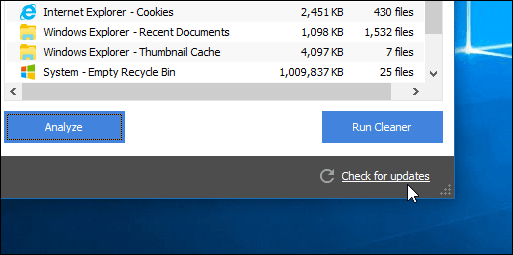
หากต้องการลบแอพ Windows 10 ให้ไปที่ เครื่องมือ> ถอนการติดตั้ง. คุณจะเห็นแอปสากลที่ผสมกันด้วยแอปพลิเคชันเดสก์ท็อปของคุณ จากนั้นคุณสามารถคลิกขวาที่แอพที่คุณต้องการไปแล้วเลือกถอนการติดตั้งจากเมนูบริบท หรือคุณสามารถคลิกปุ่มถอนการติดตั้งในคอลัมน์ด้านขวา
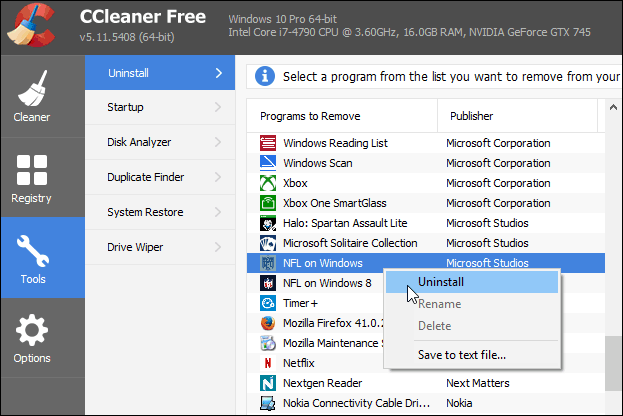
เพื่อให้ง่ายต่อการค้นหาแอปบางแอปคุณสามารถจัดเรียงตามชื่อผู้จัดพิมพ์วันที่ติดตั้งและยังมีช่องค้นหา
คุณเป็นแฟนของ CCleaner และคุณมีความสุขกับคุณสมบัติใหม่นี้หรือไม่? แสดงความคิดเห็นด้านล่างและแจ้งให้เราทราบ
ดาวน์โหลด CCleaner










ทิ้งข้อความไว้